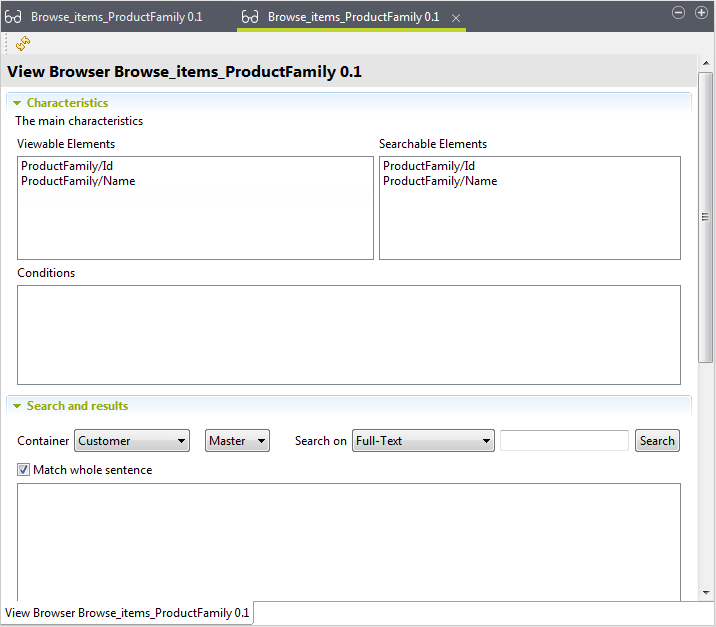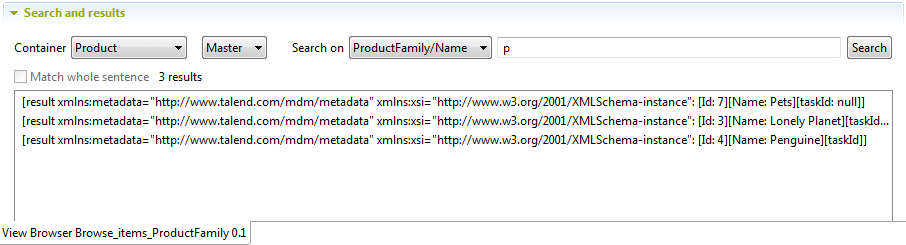Tester les Vues
Dans le Studio Talend, vous pouvez exécuter une Vue afin de voir si elle fonctionne comme attendu.
Avant de commencer
Pourquoi et quand exécuter cette tâche
Procédure
Cette page vous a-t-elle aidé ?
Si vous rencontrez des problèmes sur cette page ou dans son contenu – une faute de frappe, une étape manquante ou une erreur technique – dites-nous comment nous améliorer !